当我们使用电脑进行游戏或进行图形处理时,显卡的驱动起着关键作用。然而,有时我们可能会遇到显卡驱动出现问题的情况,例如驱动程序崩溃、无法正常运行等。这不...
2025-07-16 198 显卡驱动
随着科技的发展,显卡驱动的更新变得越来越频繁,升级显卡驱动已成为保持计算机性能最佳状态的重要步骤之一。本文将详细介绍如何从下载到安装,轻松完成显卡驱动的升级过程。

了解当前显卡驱动版本
通过查看计算机的设备管理器或显卡控制面板,确认当前使用的显卡驱动版本,并了解是否有新的驱动可用。
选择合适的驱动版本
在官方网站或显卡厂商的支持页面上,根据显卡型号和操作系统版本选择合适的驱动版本。

下载驱动程序安装包
点击下载按钮,进入下载页面,选择对应的操作系统版本和语言,并点击下载按钮开始下载驱动程序安装包。
备份旧版显卡驱动
在升级显卡驱动之前,建议备份旧版显卡驱动,以便在需要时进行还原。可以使用第三方软件或系统自带的备份工具进行备份。
卸载旧版显卡驱动
进入计算机的控制面板,找到程序和功能,选择当前使用的显卡驱动程序,点击卸载,并按照提示完成卸载过程。

重启计算机
卸载显卡驱动完成后,重新启动计算机,以确保系统对卸载操作做出相应的更改。
安装新版显卡驱动
双击之前下载的显卡驱动程序安装包,按照向导提示完成新版驱动的安装过程,期间可能需要接受许可协议、选择安装路径等。
完成驱动安装后重启计算机
安装完成后,系统会提示重启计算机以使更改生效,点击“是”进行重启。
检查显卡驱动版本
重新启动后,打开设备管理器或显卡控制面板,确认新版显卡驱动已成功安装,并检查版本号与之前的不同。
测试新版显卡驱动性能
使用一些测试工具或运行一些要求高性能的应用程序,测试新版显卡驱动在性能上是否有所提升。
解决常见问题
如果在安装过程中遇到错误或问题,可以查阅官方文档或与厂商的技术支持联系,解决可能出现的兼容性或安装问题。
更新显卡驱动时的注意事项
在更新显卡驱动时,应注意关闭所有正在运行的程序和后台任务,以避免安装过程中发生意外的错误。
定期检查更新
为了保持计算机的最佳性能,建议定期检查并更新显卡驱动。可以设置自动更新或定期访问官方网站进行检查。
驱动回滚
如果新版显卡驱动安装后出现问题,可以通过设备管理器中的“驱动程序回滚”选项恢复到之前的版本。
通过上述详细流程,我们可以轻松地完成显卡驱动的升级。定期更新显卡驱动,不仅可以提升计算机的性能,还可以修复一些已知的问题,为用户带来更好的使用体验。在升级显卡驱动之前,记得备份旧版驱动以及遵循官方指引进行操作,以确保顺利完成升级过程。
标签: 显卡驱动
相关文章

当我们使用电脑进行游戏或进行图形处理时,显卡的驱动起着关键作用。然而,有时我们可能会遇到显卡驱动出现问题的情况,例如驱动程序崩溃、无法正常运行等。这不...
2025-07-16 198 显卡驱动

随着计算机技术的发展,显卡作为重要的硬件设备,对于游戏、图形设计等领域的用户来说尤为重要。然而,由于各种原因,显卡驱动可能会出现故障,导致画面模糊、卡...
2024-11-08 354 显卡驱动
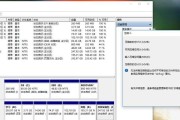
显卡驱动软件是保证电脑正常运行的重要组成部分。正确安装显卡驱动软件能够提升显卡的性能并避免出现兼容性问题。但是,对于一些新手来说,显卡驱动软件的安装可...
2024-05-26 272 显卡驱动
最新评论